Microsoft Word 2013 ofrece una amplia gama de herramientas de formato para mejorar la apariencia y legibilidad de sus documentos. Entre estas herramientas se encuentran los bordes y el sombreado, que pueden utilizarse para resaltar secciones de texto, crear tablas o simplemente agregar un toque visual a su trabajo. Este artículo le guiará a través del proceso de agregar bordes y sombreado en Word 2013, explorando las diversas opciones y técnicas disponibles para que pueda personalizar sus documentos de manera efectiva.
Introducción a los bordes y el sombreado
Los bordes y el sombreado son elementos de diseño que pueden agregar profundidad, estructura y énfasis a su texto. Los bordes son líneas que rodean un área específica de texto, mientras que el sombreado aplica un color o patrón de fondo. Estos elementos pueden utilizarse de forma independiente o combinados para lograr diferentes efectos visuales.
Bordes
Los bordes se utilizan comúnmente para⁚
- Resaltar secciones de texto⁚ Los bordes pueden delimitar párrafos, títulos o secciones importantes de un documento, atrayendo la atención del lector.
- Crear tablas⁚ Los bordes son esenciales para definir las celdas de una tabla, organizando la información de manera clara y concisa.
- Agregar un toque estético⁚ Los bordes pueden utilizarse para crear marcos decorativos, líneas divisorias o patrones que realzan la apariencia general del documento.
Sombreado
El sombreado, por otro lado, se utiliza para⁚
- Destacar áreas específicas⁚ Los colores o patrones de sombreado pueden resaltar secciones de texto, títulos o tablas, mejorando la legibilidad y la organización.
- Crear efectos visuales⁚ El sombreado puede utilizarse para crear efectos de profundidad, dimensión o contraste, agregando un toque de interés visual a su documento.
- Mejorar la accesibilidad⁚ El sombreado puede ayudar a los lectores con problemas de visión a distinguir diferentes secciones del texto.
Agregar bordes y sombreado en Word 2013
Para agregar bordes y sombreado en Word 2013, puede utilizar las herramientas de formato disponibles en la cinta de opciones.
1. Selección del texto o objeto
El primer paso es seleccionar el texto o objeto al que desea aplicar bordes y sombreado. Puede seleccionar un párrafo, una tabla, una imagen o cualquier otro elemento de su documento.
2. Acceso a las herramientas de formato
Una vez que haya seleccionado el texto o objeto, puede acceder a las herramientas de formato de bordes y sombreado en la pestaña “Inicio” de la cinta de opciones. En el grupo “Párrafo”, encontrará los botones “Bordes” y “Sombreado”.
3. Aplicación de bordes
Para aplicar bordes, haga clic en el botón “Bordes” y seleccione la opción que mejor se adapte a sus necesidades. Las opciones disponibles incluyen⁚
- Ninguno⁚ Elimina todos los bordes del texto o objeto seleccionado.
- Todos⁚ Agrega bordes a todos los lados del texto o objeto seleccionado.
- Arriba, Abajo, Izquierda, Derecha⁚ Agrega bordes solo a los lados especificados.
- Horizontal, Vertical⁚ Agrega bordes horizontales o verticales a todo el texto o objeto seleccionado.
- Cuadro⁚ Agrega un borde con un estilo predefinido al texto o objeto seleccionado.
- Sombra⁚ Agrega un borde sombreado al texto o objeto seleccionado.
- 3D⁚ Agrega un borde en 3D al texto o objeto seleccionado.
También puede personalizar el estilo del borde, el color y el grosor utilizando el cuadro de diálogo “Bordes y sombreado”. Para acceder a este cuadro de diálogo, haga clic en el botón “Bordes” y luego seleccione “Bordes y sombreado”.
4. Aplicación de sombreado
Para aplicar sombreado, haga clic en el botón “Sombreado” y seleccione la opción que desee. Las opciones disponibles incluyen⁚
- Ninguno⁚ Elimina el sombreado del texto o objeto seleccionado.
- Color sólido⁚ Aplica un color sólido de fondo al texto o objeto seleccionado.
- Patrón⁚ Aplica un patrón de fondo al texto o objeto seleccionado.
- Textura⁚ Aplica una textura de fondo al texto o objeto seleccionado;
También puede personalizar el color, el patrón y el estilo de sombreado utilizando el cuadro de diálogo “Bordes y sombreado”.
Opciones de personalización
Word 2013 ofrece una amplia gama de opciones para personalizar los bordes y el sombreado. Estas opciones le permiten crear efectos visuales únicos y adaptar el diseño de sus documentos a sus necesidades específicas.
Estilos de borde
Puede elegir entre una variedad de estilos de borde, incluyendo líneas sólidas, discontinuas, punteadas, dobles, etc. También puede ajustar el grosor del borde, desde una línea fina hasta una línea gruesa.
Opciones de sombreado
Las opciones de sombreado incluyen una amplia gama de colores sólidos, patrones y texturas. Puede utilizar colores predefinidos o crear sus propios colores personalizados. Los patrones incluyen líneas, puntos, diagonales y otros diseños. Las texturas incluyen madera, piedra, metal y otros efectos visuales.
Efectos visuales
Además de los bordes y el sombreado básicos, Word 2013 ofrece efectos visuales adicionales que pueden mejorar la apariencia de sus documentos. Estos efectos incluyen⁚
- Sombra⁚ Agrega una sombra al texto o objeto seleccionado, creando un efecto de profundidad.
- Brillo⁚ Agrega brillo al texto o objeto seleccionado, haciéndolo parecer más brillante.
- Relieve⁚ Agrega un efecto de relieve al texto o objeto seleccionado, haciéndolo parecer más tridimensional.
Consejos para utilizar bordes y sombreado
Para obtener los mejores resultados al utilizar bordes y sombreado, considere los siguientes consejos⁚
- Utilice los bordes y el sombreado con moderación⁚ Demasiados bordes y sombreado pueden hacer que su documento se vea desordenado y difícil de leer.
- Elija colores y estilos que complementen el diseño general de su documento⁚ Los colores y estilos deben ser coherentes con el tema y el tono de su trabajo.
- Asegúrese de que el texto sea legible⁚ El color y el estilo del sombreado no deben dificultar la lectura del texto.
- Utilice los bordes y el sombreado para resaltar la información importante⁚ No los utilice simplemente para decorar.
Conclusión
Agregar bordes y sombreado en Word 2013 es una forma sencilla y eficaz de mejorar la apariencia y legibilidad de sus documentos. Las herramientas de formato disponibles le permiten personalizar el diseño de sus documentos y crear efectos visuales únicos. Al utilizar estos elementos con moderación y de manera efectiva, puede crear documentos profesionales y atractivos que capten la atención de su audiencia.
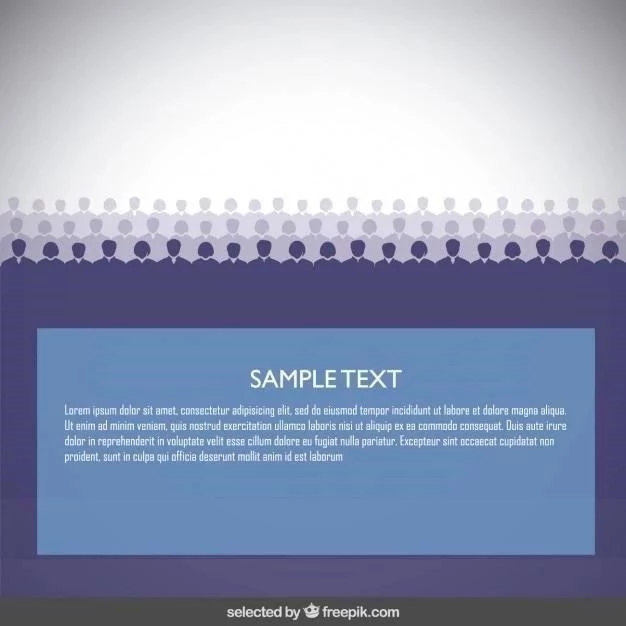


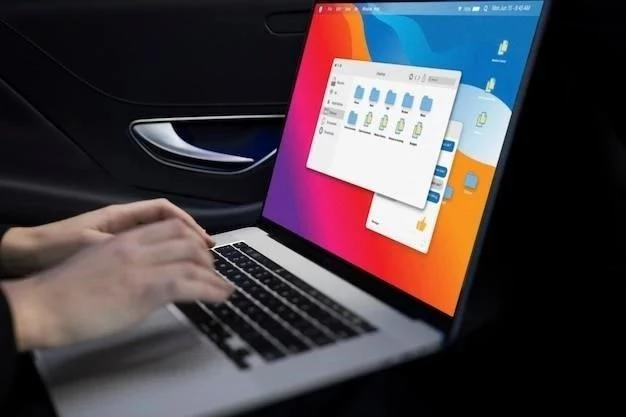



La información proporcionada en el artículo es precisa y útil para los usuarios de Microsoft Word 2013 que buscan mejorar la apariencia de sus documentos. La sección sobre bordes y sombreado es completa y abarca diferentes aspectos de su aplicación. Se agradece la inclusión de ejemplos concretos que ilustran las diferentes posibilidades de uso. Se sugiere agregar una sección con consejos adicionales sobre cómo optimizar el uso de bordes y sombreado para lograr un diseño visualmente atractivo y profesional.
El artículo presenta una introducción clara y concisa a los bordes y el sombreado en Microsoft Word 2013. La organización del contenido es lógica y facilita la comprensión de los conceptos. La información sobre las aplicaciones prácticas de estos elementos de formato es útil y se explica de manera precisa. Sin embargo, se recomienda incluir ejemplos visuales para ilustrar mejor las opciones y técnicas disponibles, lo que permitiría al lector visualizar los efectos de manera más efectiva.
El artículo es informativo y bien escrito. La información sobre los bordes y el sombreado en Word 2013 es precisa y útil. Se agradece la inclusión de ejemplos concretos que ilustran las diferentes aplicaciones de estos elementos de formato. Se sugiere agregar una sección que explique cómo utilizar los bordes y el sombreado para crear diseños más profesionales y sofisticados.
El artículo ofrece una descripción detallada de las funciones de bordes y sombreado en Microsoft Word 2013. La información se presenta de manera clara y concisa, y se incluyen ejemplos prácticos que facilitan la comprensión de los conceptos. Se recomienda ampliar la sección sobre la accesibilidad, explicando cómo el uso de bordes y sombreado puede mejorar la legibilidad para personas con discapacidades visuales.
El artículo ofrece una descripción completa de las funciones de bordes y sombreado en Word 2013. La información se presenta de manera clara y concisa, y se incluyen ejemplos prácticos que facilitan la comprensión de los conceptos. Se recomienda agregar una sección que explique cómo utilizar los bordes y el sombreado para crear diseños más creativos y originales.
El artículo es informativo y bien estructurado. La descripción de los bordes y el sombreado en Word 2013 es completa y precisa. Se aprecia la inclusión de ejemplos específicos que ilustran las diferentes aplicaciones de estos elementos de formato. Se sugiere agregar una sección que explique cómo utilizar los bordes y el sombreado para crear diseños más elegantes y modernos.
El artículo proporciona una introducción útil a los bordes y el sombreado en Word 2013. La información se presenta de manera clara y concisa, y se incluyen ejemplos prácticos que facilitan la comprensión de los conceptos. Se recomienda agregar una sección que explique cómo utilizar los bordes y el sombreado para crear efectos visuales más complejos, como sombras, reflejos y texturas.
El artículo es informativo y bien estructurado. La descripción de los bordes y el sombreado en Word 2013 es completa y precisa. Se aprecia la inclusión de ejemplos específicos que ilustran las diferentes aplicaciones de estos elementos de formato. Se sugiere agregar una sección que explique cómo personalizar los bordes y el sombreado, incluyendo opciones como el grosor, el estilo y el color.